Attivazione dell’hosting SWIZZfree
- Dopo la registrazione su swizzonic.ch, cliccare sul dominio desiderato nell’area clienti alla voce Domini e prodotti.
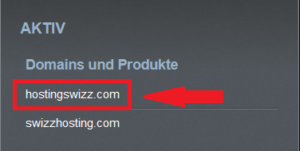
- Cliccare sull’icona SWIZZHosting.
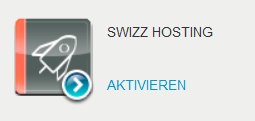
- Cliccare sul pulsante Attiva.
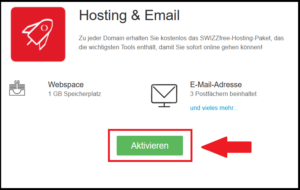
- Leggete le Condizioni generali, confermate di averle lette e cliccate su Attiva.
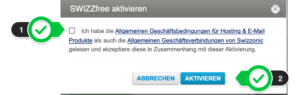
- Non appena il prodotto SWIZZfree Hosting è stato attivato, riceverete una conferma via e-mail. Nel vostro pannello di controllo apparirà il seguente messaggio:


- Se avete acquistato un hosting a pagamento, seguite anche le istruzioni per la Collegamento dell’hosting a un dominio
Aggiornamento di SWIZZHosting
Con l’upgrade al pacchetto superiore, potete ampliare le risorse disponibili per il vostro hosting. Potete scegliere tra diversi prodotti SWIZZHosting. Di seguito vi illustriamo come effettuare correttamente l’upgrade.
- L’aggiornamento deve essere effettuato insieme al prodotto SWIZZHosting che state già utilizzando. In caso contrario, sarà necessario acquistare un nuovo hosting.
- Se per errore avete acquistato un pacchetto di hosting invece di un upgrade, aprite un ticket nel vostro pannello di controllo.
- Dopo aver effettuato il login nell’area clienti, cliccate sul seguente link:
https://controlpanel.swizzonic.ch/upgrade/
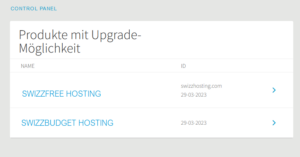
- In alternativa, nell’area clienti, cercate il prodotto SWIZZhosting desiderato e cliccate su di esso. Si aprirà la panoramica con tutti i vostri prodotti cPanel.
Cliccate ora su “Aggiorna il tuo hosting”
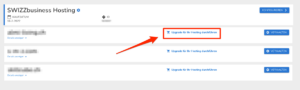
- Selezionate uno dei prodotti disponibili per l’aggiornamento. A seconda del prodotto già in vostro possesso, potete scegliere tra SWIZZbudget, SWIZZbusiness e SWIZZpremium.
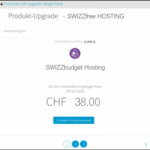
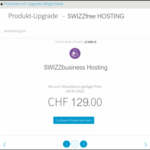

- Completate l’ordine con il pagamento. Dopo circa 15 minuti, le nuove risorse saranno disponibili nel vostro hosting e potranno essere utilizzate.
Collegamento dell’hosting a un dominio
- Nell’elenco Domini e prodotti, selezionate il dominio che volete collegare a un prodotto di hosting
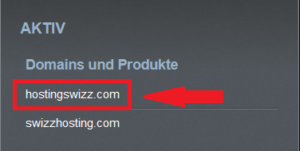
- Fare clic sull’icona Collega domini
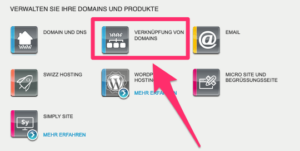
- Cliccare su MODIFICA
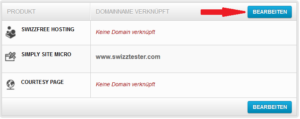
- Cliccate su Modifica per la voce www. Quindi selezionare Cambia collegamento. A questo punto è possibile selezionare il prodotto che si desidera assegnare al dominio. Terminare facendo clic su Salva .
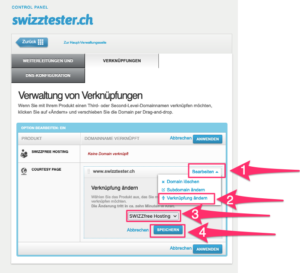
- Infine, fare clic su APPLICA.


- L’attivazione delle impostazioni richiede circa 15 minuti.
- Dopo l’attivazione, il dominio è correttamente collegato. Il servizio di hosting garantisce il corretto funzionamento del dominio e di tutti gli altri servizi inclusi nel pacchetto.
Configurazioni DNS SWIZZHosting
- La procedura di attivazione dell’hosting per il dominio non modifica automaticamente le zone DNS.
- Pertanto, se si sta già utilizzando un servizio diverso dal Cpanel, non c’è alcuna interruzione ed è necessario intervenire manualmente sulle zone DNS seguendo le istruzioni riportate di seguito.
- Una volta attivato SWIZZHosting per un nuovo dominio, in genere si potrà verificare la seguente situazione nella gestione dei DNS.
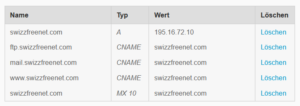
- Per i domini che dispongono già di servizi o per i quali le zone DNS sono state modificate, dovremo intervenire manualmente per attivarli.
Per avviare la configurazione, è necessario l’indirizzo IP dell’hosting SWIZZ che avete scelto/acquistato e che state utilizzando. Potete trovare l’indirizzo IP nella vostra area clienti personale (cPanel) in alto a destra.

Configurazione DNS del servizio di hosting
- Andate alla configurazione DNS nel pannello di controllo:
Pannello di controllo > Cliccate su dominio > DOMINIO & DNS > Configurazione DNS > Avanzate
- Cercate il record A nell’elenco dei record.

- Inserite l’indirizzo IP del vostro hosting che avete trovato nel cPanel.
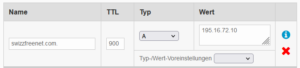
- Confermate le modifiche facendo clic su Applica.

- Inserite l’indirizzo IP del vostro hosting che avete trovato nel cPanel.
